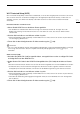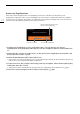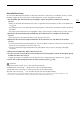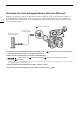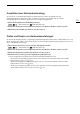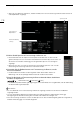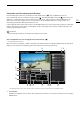Operation Manual
177
Fernsteuerung via Browser: Steuern der Kamera von einem Netzwerkgerät aus
Starten von Fernsteuerung via Browser
Nachdem Sie die Kamera mit dem Netzwerk verbunden haben, können Sie die Anwendung Fernsteuerung via
Browser im Webbrowser* eines beliebigen Netzwerkgeräts** starten, das mit demselben Netzwerk verbunden
ist. Sie können die Einstellungen von Fernsteuerung via Browser im Statusfenster (A 204) überprüfen.
* Es ist ein Webbrowser erforderlich, der JavaScript unterstützt und Cookies akzeptiert.
** Einzelheiten zu kompatiblen Geräten, Betriebssystemen, Webbrowsern usw. finden Sie auf Ihrer lokalen Canon-Website.
Vorbereitungen an der Kamera
1 Belegen Sie eine konfigurierbare Taste mit [Status] (A 129).
2 Verbinden Sie die Kamera mit dem gewünschten Netzwerk (A 175).
• Verwenden Sie eine Kamera-Zugriffspunkt-Verbindung (A 169) oder eine Ethernet-Verbindung (A 174).
3 Aktivieren Sie Fernsteuerung via Browser an der Kamera.
> [ ! Netzwerkeinstell.] > [Aktivieren] > [Fernsteuerung via Browser]
• Bei Kamera-Zugriffspunkt-Verbindungen beginnt die Kamera, als WLAN-Zugriffspunkt zu fungieren.
Verbinden Sie bei Ethernet-Verbindungen die Kamera mithilfe eines Ethernet-Kabels mit dem gewünschten
Netzwerk.
• und das Symbol der Verbindungsart erscheinen oben auf dem Bildschirm. Wenn die Farbe der
Symbole zu Weiß wechselt, ist die Kamera bereit zum Empfang von Befehlen der Anwendung
Fernsteuerung via Browser.
4 Bei Bedarf können Sie die Netzwerkeinstellungen prüfen, während Fernsteuerung via Browser
aktiviert ist.
• Drücken Sie die konfigurierbare Taste, um die Statusfenster zu öffnen und drücken Sie den Joystick nach
links/rechts, um die Statusfenster [Netzwerk] anzuzeigen und die folgenden Einstellungen zu prüfen.
- [Netzwerk 1/5]: SSID für Verbindungen mit Kamera-Zugriffspunkt
- [Netzwerk 4/5]: URL für Fernsteuerung via Browser
- [Netzwerk 5/5]: Einstellungen von Benutzername und Kennwort für Fernsteuerung via Browser (nur das
Standardkennwort wird angezeigt).
• Drücken Sie die konfigurierbare Taste, um das Statusfenster zu schließen.
Am verbundenen Netzwerkgerät
1 Verbinden Sie das Netzwerkgerät mit der Kamera.
• Wählen Sie bei Kamera-Zugriffspunkt-Verbindungen in den Wi-Fi-Einstellungen die SSID (den
Netzwerknamen) der Kamera aus und verwenden Sie das Kennwort aus Schritt 4 oben. Verbinden Sie bei
Infrastruktur- und Ethernet-Verbindungen das Gerät mit dem gleichen Zugriffspunkt wie die Kamera.
2 Starten Sie den Webbrowser auf dem Netzwerkgerät.
3 Geben Sie den URL der Kamera genau so ein, wie er im Informationsbildschirm von Fernsteuerung
via Browser angezeigt wird.
• Geben Sie den zuvor geprüften URL in die Adressleiste des Webbrowsers ein.
4 Geben Sie Benutzername und Kennwort ein.
• Stellen Sie sicher, dass Sie sich mit Benutzernamen und Kennwort eines der bei der Kamera registrierten
Benutzer anmelden (A 176). Wenden Sie sich bei Bedarf an den Administrator, der die Einstellungen der
Kamera konfiguriert hat.
• Der Bildschirm von Fernsteuerung via Browser erscheint. Der angezeigte Bildschirm hängt von den zum
Anmelden verwendeten Benutzerinformationen ab.
• Solange Fernsteuerung via Browser ordnungsgemäß mit der Kamera verbunden ist, werden die
Netzwerkverbindungsanzeigen einzeln in einer Endlosschleife ein- und ausgeblendet.
Betriebsmodi: